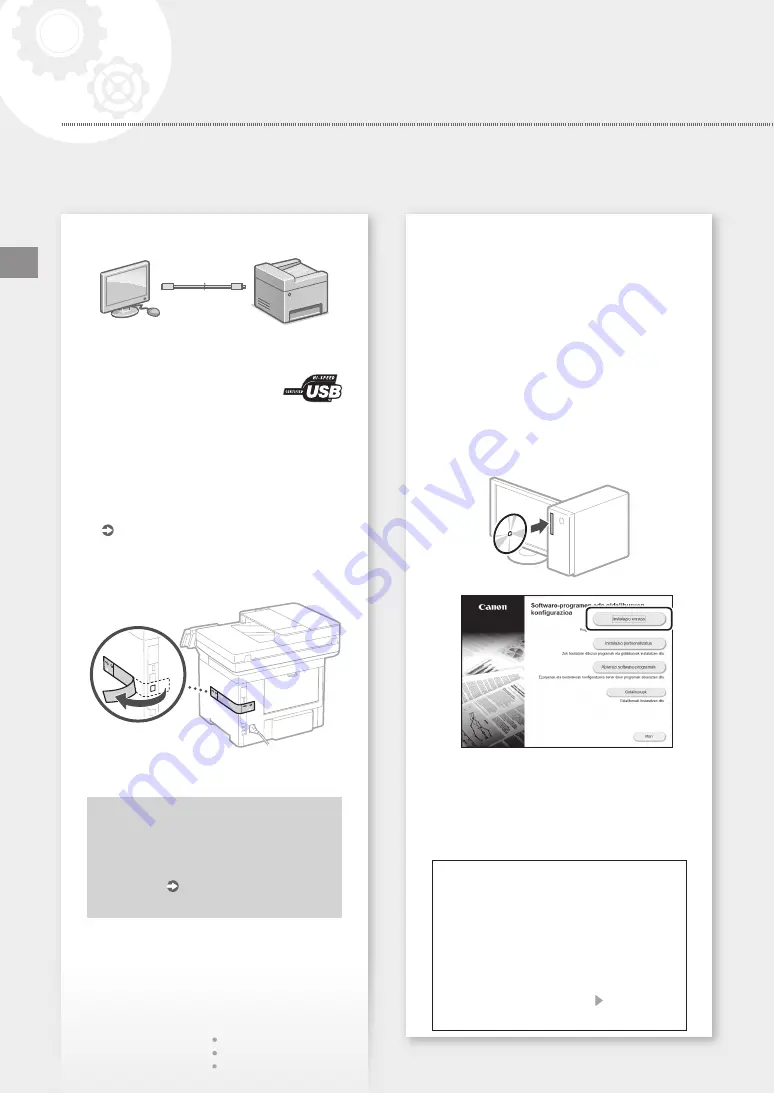
USB bidez konektatzeko
• Makinak ez dakar USB kablerik, beraz izan bat
gertu behar izanez gero.
• Ziurtatu erabiltzen duzun USB
kableak honako markak dituela.
• Ez konektatu USB kablea driverrak instalatu baino
lehen. Dagoeneko egin baduzu, deskonektatu
USB kablea ordenagailutik, itxi elkarrizketa-
koadroa, eta ondoren jarraitu prozedura hau 1.
pausotik hasita.
1.
Instalatu driverra eta softwarea.
36. orrialdean "Softwarearen instalatzea"
• USB kablea makinara konektatzeko pantaila
agertzen denean, kendu USB portuaren
pegatina.
Osatu dituzu hasierako ezarpenak.
Zure makinak fax funtzioa badauka,
jarraitu fax ezarpenak konfiguratzen.
Softwarearen instalatzea
• Hemen deskribatutako prozedura zure
ordenagailuak Windows sistema eragilea
badu soilik da aplikagarria. Software instalatze
prozedurari buruzko xehetasun gehiago
eskuratzeko, ikusi driverraren eskuliburua.
• Zure ordenagailuak macOS sistema eragilea
erabiltzen badu, ikusi driverraren eskuliburua.
• Baliteke zure makinak macOS sistemarako
driverrik ez ekartzea, noiz erosi zenuen arabera.
Driver berriak Canon webgunera igotzen dira,
zeuk bertatik berrienak jaitsi eta erabiltzeko.
1.
2.
Pantaila behar bezala erakusten ez bada,
instalatu CD-ROM/DVD-ROMa edo
bilatu "D:\MInst.exe" Windows sisteman
(Deskribapen honek CD-ROM/DVD-ROM
unitateren hizkia "D:" dela suposatzen du).
Eskanerraren erabilera
Sarearen ezarpenak "Send Function Setting
Tool" (Bidalketa funtzioa ezartzeko tresna)
erabiliz konfiguratzeak eskaneatutako jatorrizko
dokumentuak mezu elektroniko edo I-Fax bidez
bidaltzeko, edo partekatutako karpeta baten zein
FTP zerbitzari baten gordetzeko aukera ematen dizu.
2. pausoan adierazitako pantailan, aukeratu
[Abiarazi software-programak] [Send
Function Setting Tool] azken hau abiarazteko.
36
Makinaren konfiguratzea
Konfigurazio azkarra
Eu
Содержание MF543x MF542x
Страница 5: ...4 5 6 1 2 3 5 Quick Setup ...
Страница 6: ...7 8 9 10 11 Up to here 12 13Attach the handset optional 6 Installation of the Machine Quick Setup ...
Страница 7: ...7 Quick Setup ...
Страница 8: ...14Install the paper feeder optional 8 Installation of the Machine Quick Setup ...
Страница 130: ...130 ...






























